2년 전에 혼자 공부하는 SQL로 처음 혼공단 활동을 했었는데, 오랜만에 혼자 공부하는 C언어로 다시 활동하게 되었습니다. 1주차 과제 수행하는 겸 Visual Studio라는 컴파일러를 설치하고 프로젝트를 생성해보도록 하겠습니다.
✅ Visual Studio 설치
먼저 링크에 접속합니다. Link🔗
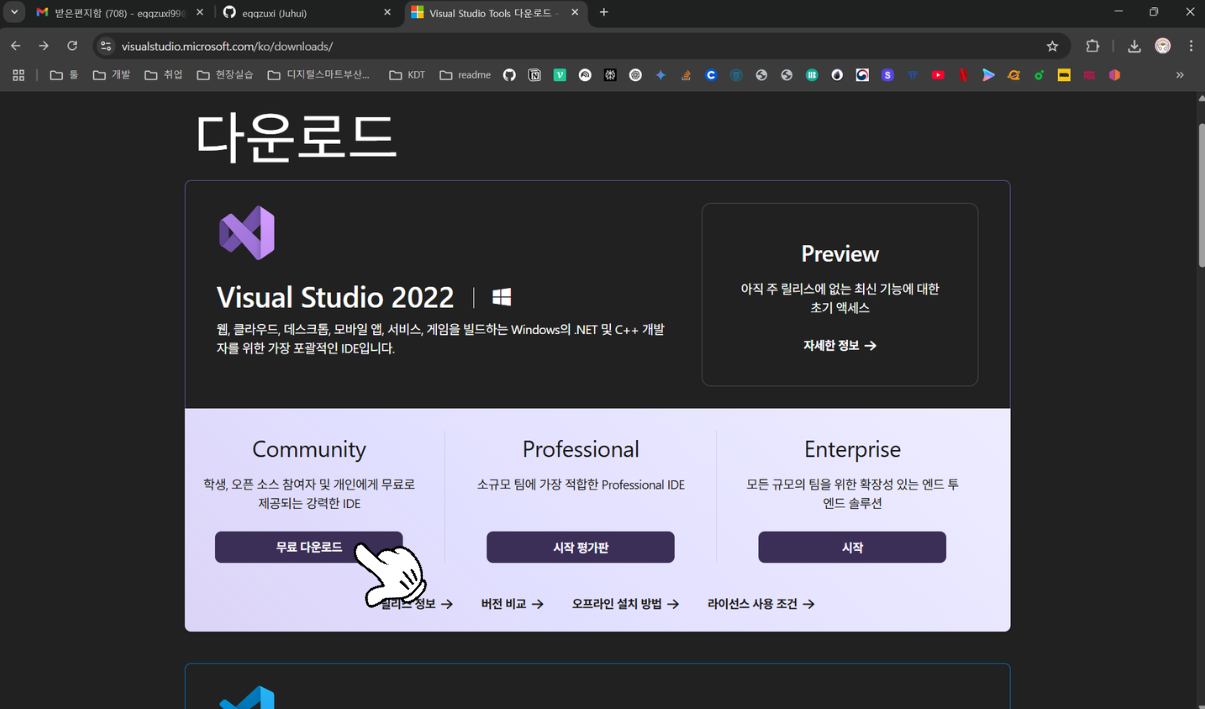
링크에 접속하면 위와 같은 화면이 나오는데, 돈이 없으니 커뮤니티를 다운로드합니다.
그럼 자동으로 설치 파일이 다운로드 됩니다. 파일 시스템을 살펴보면 VisualStudioSetup.exe 실행 파일을 발견할 수 있습니다.
실행 파일을 클릭하고 긍정적으로 대답하다보면
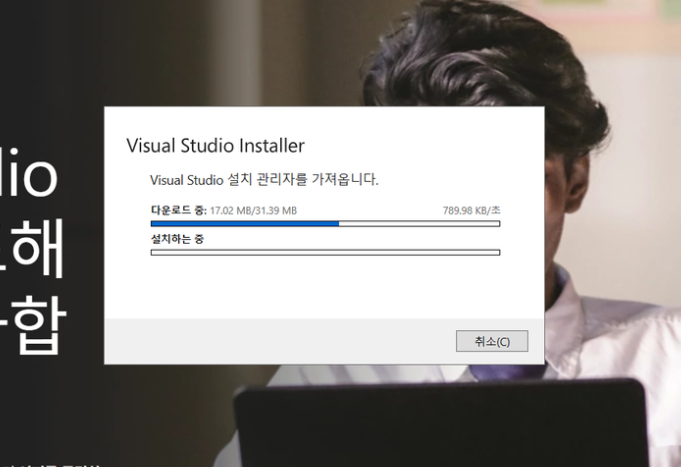
설치 관리자를 다운로드하고,

C++을 사용한 데스크톱 개발 을 선택한 뒤, 설치를 클릭합니다.
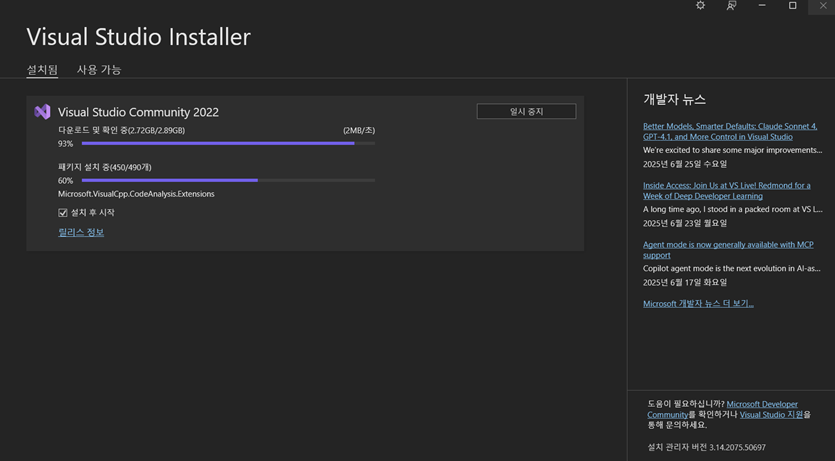
이제 기다림의 시간입니다. 설치 후 시작 버튼은 기본값으로 눌러져 있으니 건드리지 않아도 됩니다. 밥 먹고 와도 됩니다
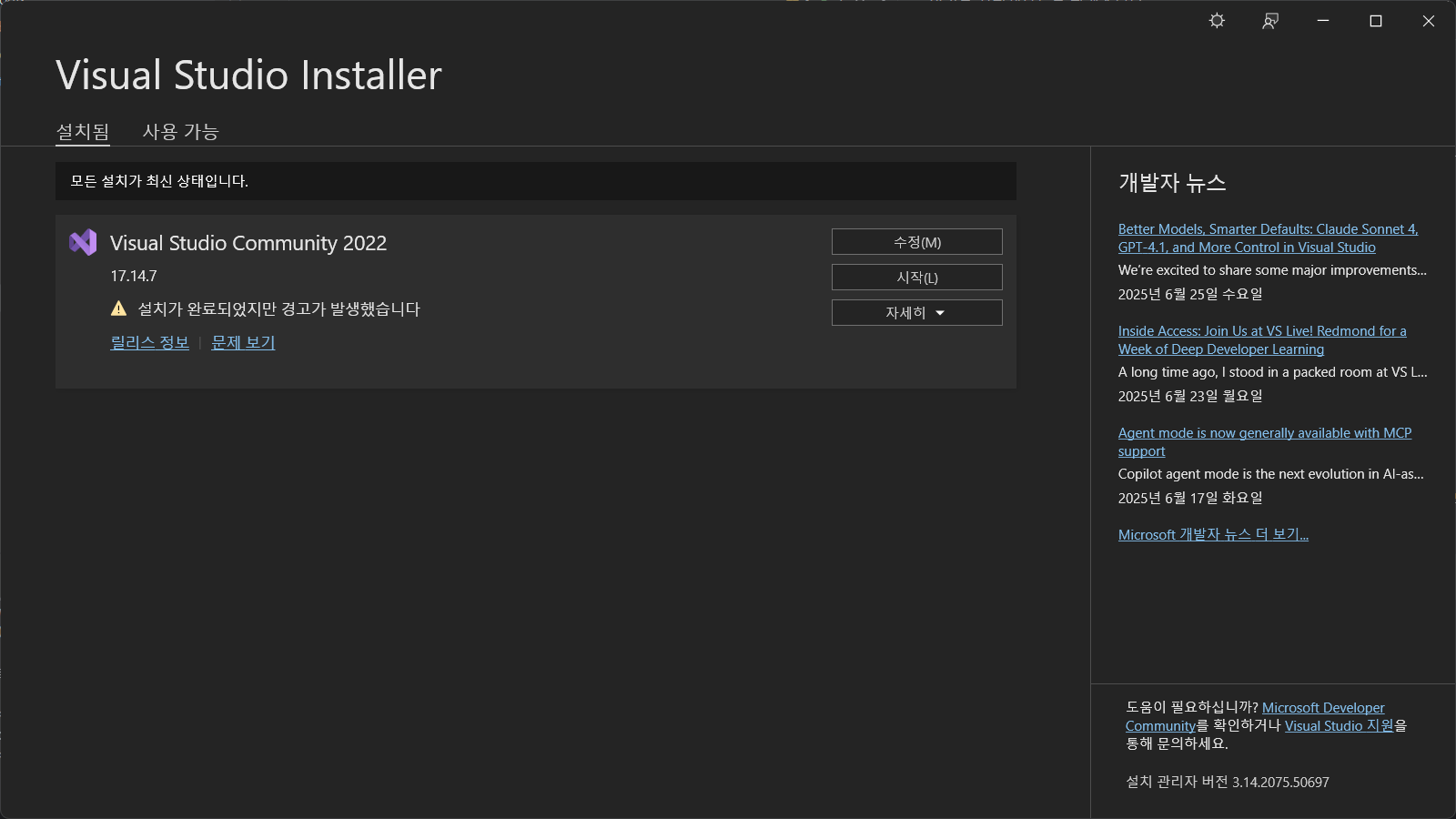
설치 중에 갑자기 와이파이가 잠깐 꺼져서 이렇게 경고가 발생했습니다.
컴퓨터를 다시 시작하는 게 좋다고 해서 저는 컴퓨터를 재부팅하였습니다.
Window 검색창에 visual studio를 입력하면 나오는 visual studio 2022를 선택합니다.
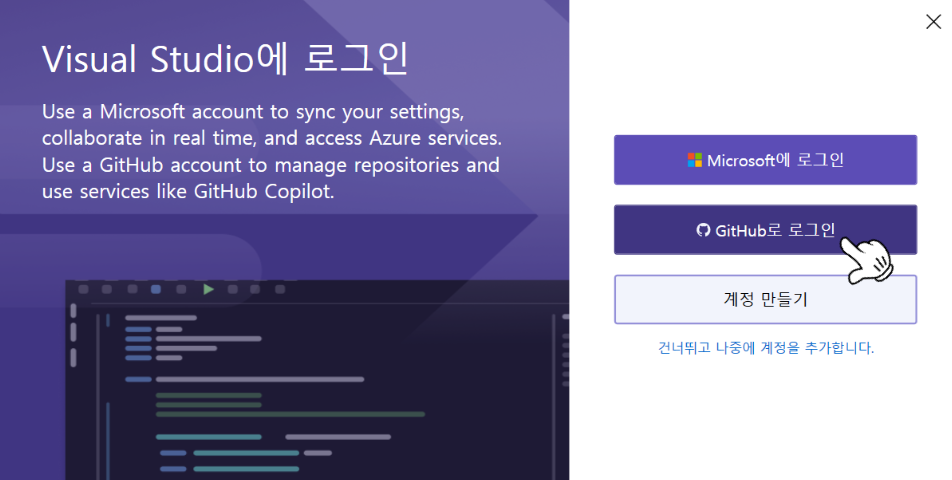
Github 계정으로도 사용할 수 있나 봅니다. 저는 Github 계정을 연동해보았습니다.
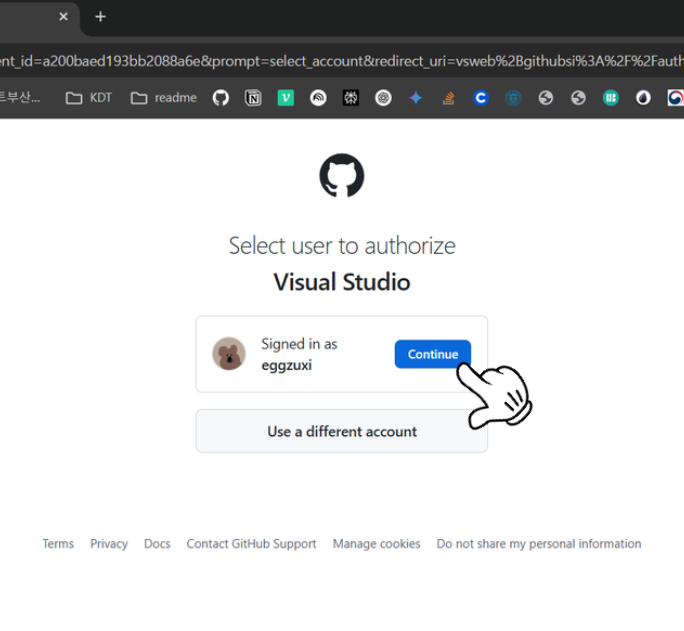
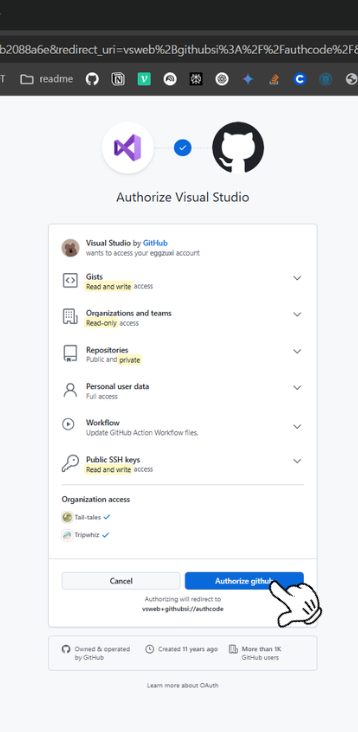
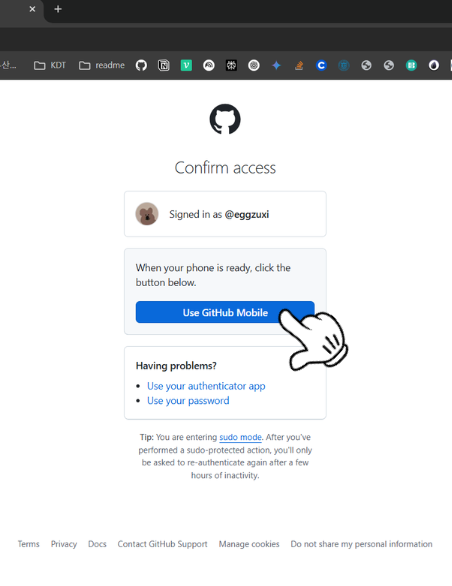
핸드폰으로 인증할 수 있도록 설정해두었기 때문에 Github 어플에서 알람이 뜨고 화면에 나오는 숫자를 입력해주면
You are being redirected to the authorized application. If your browser does not redirect you back, please visit this setup page to continue.
라는 문구가 나오고 다시 visual studio로 돌아가봅니다.
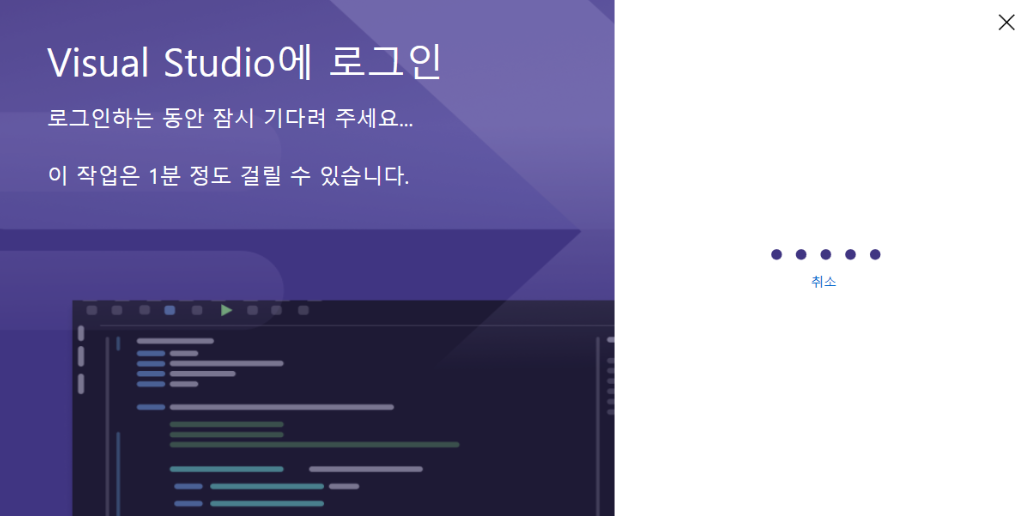
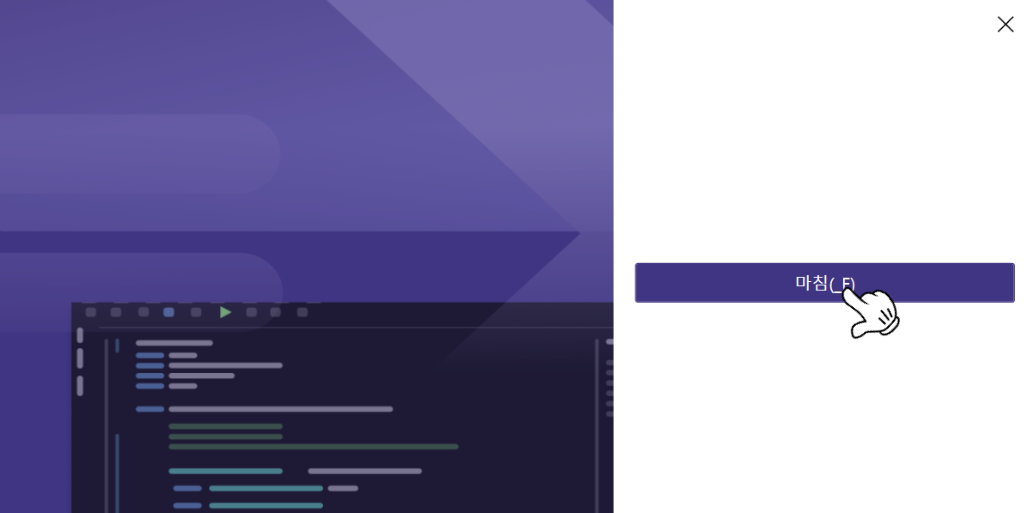
마침 버튼을 누르면 드디어 프로젝트를 생성할 수 있는 화면이 나옵니다. 🎉🎉
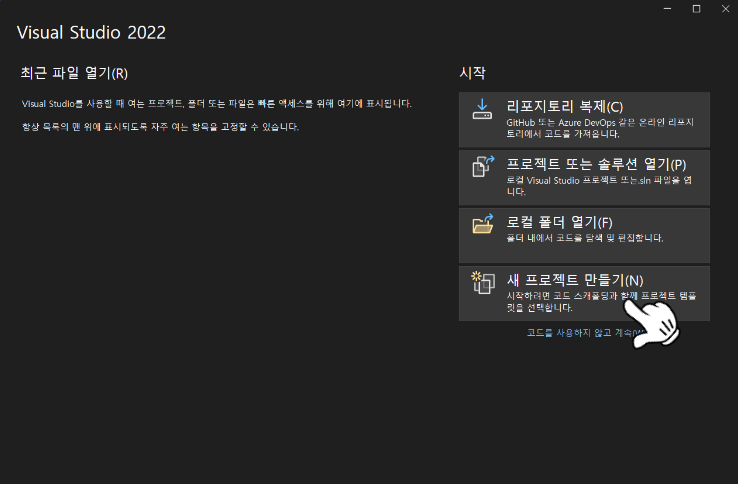
✅ 프로젝트 생성
새 프로젝트 만들기를 클릭하면 다음과 같은 화면이 나옵니다.
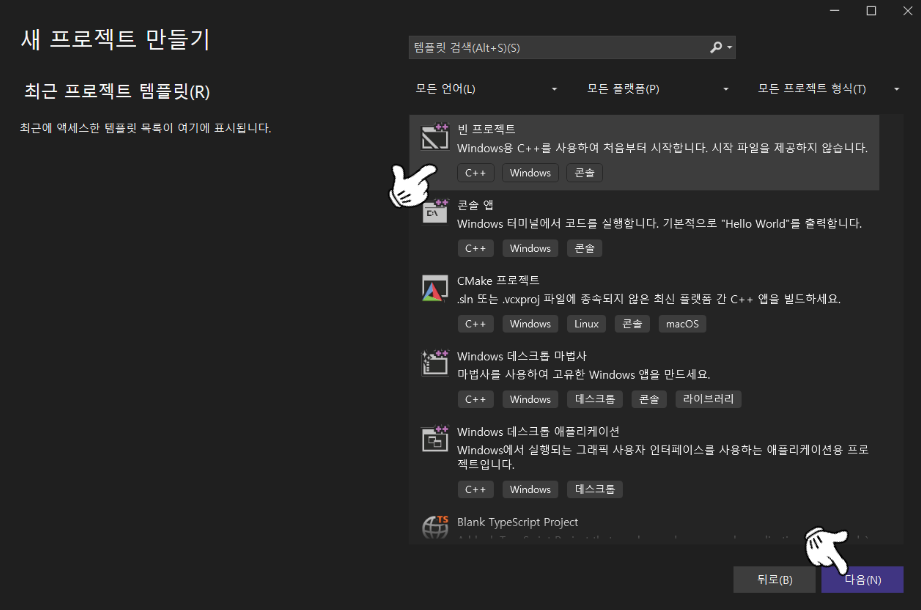
빈 프로젝트를 누르고 다음을 선택합니다.
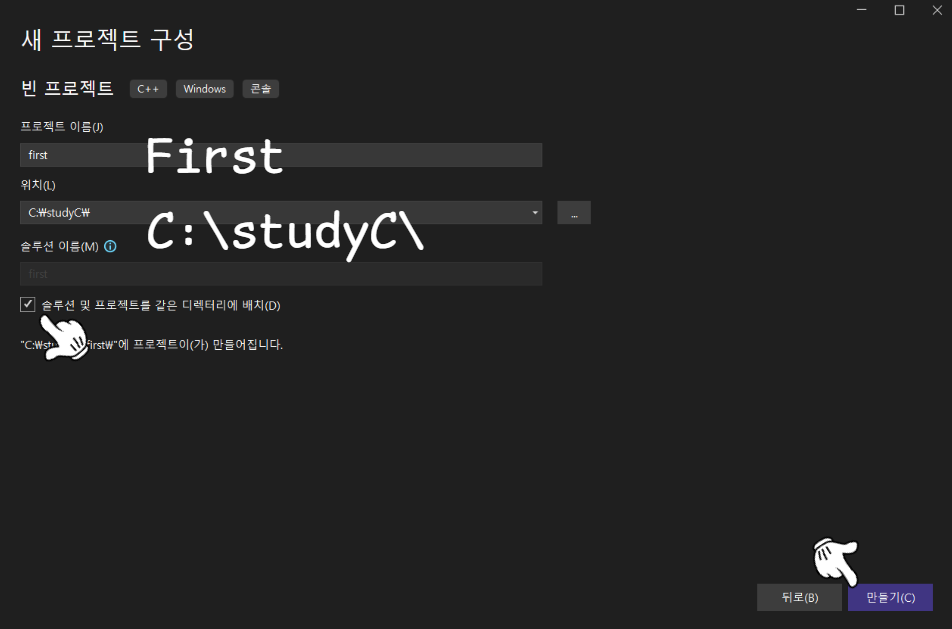
이름은 크게 상관없으니 원하는 대로 지정해 주세요.
프로젝트 루트 경로로 설정하고 ‘솔루션 및 프로젝트를 같은 디렉터리에 배치’ 체크박스는 꼭 선택합니다.
이제 프로젝트가 생성된 화면이 나오게 되고 소스코드를 추가해주어야 합니다.
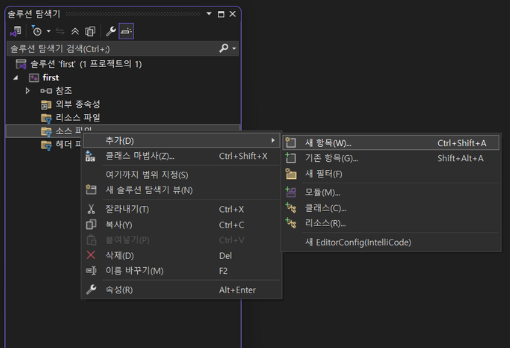
원래 소스코드 파일명만 작성하는 작은 창이 뜨는데,
그 창에서 모든 템플릿 보기를 클릭해야 원하는 새 항목 추가 대화상자를 열 수 있습니다.
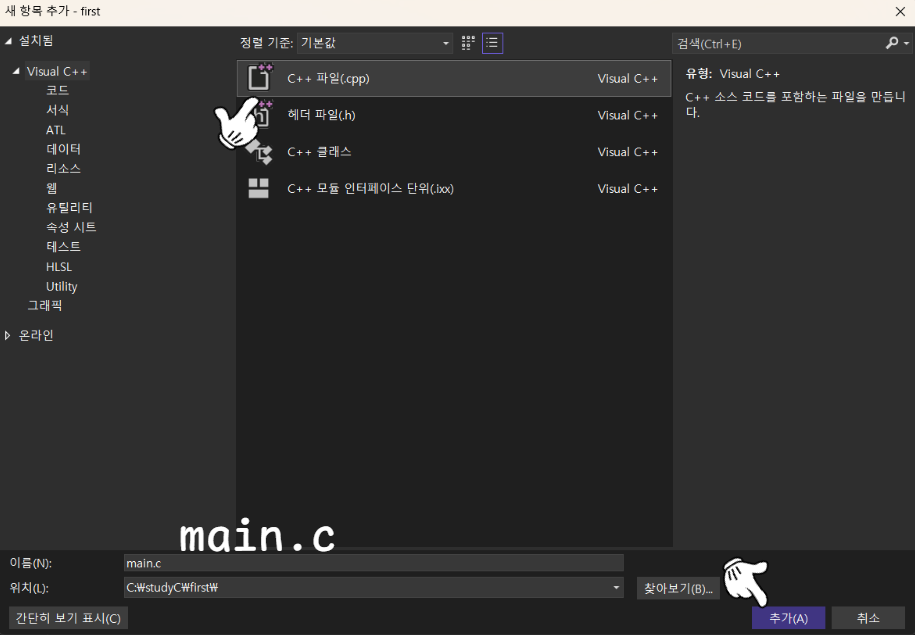
이제 텍스트 편집기에서 소스코드를 작성할 수 있습니다. 🎊🎊
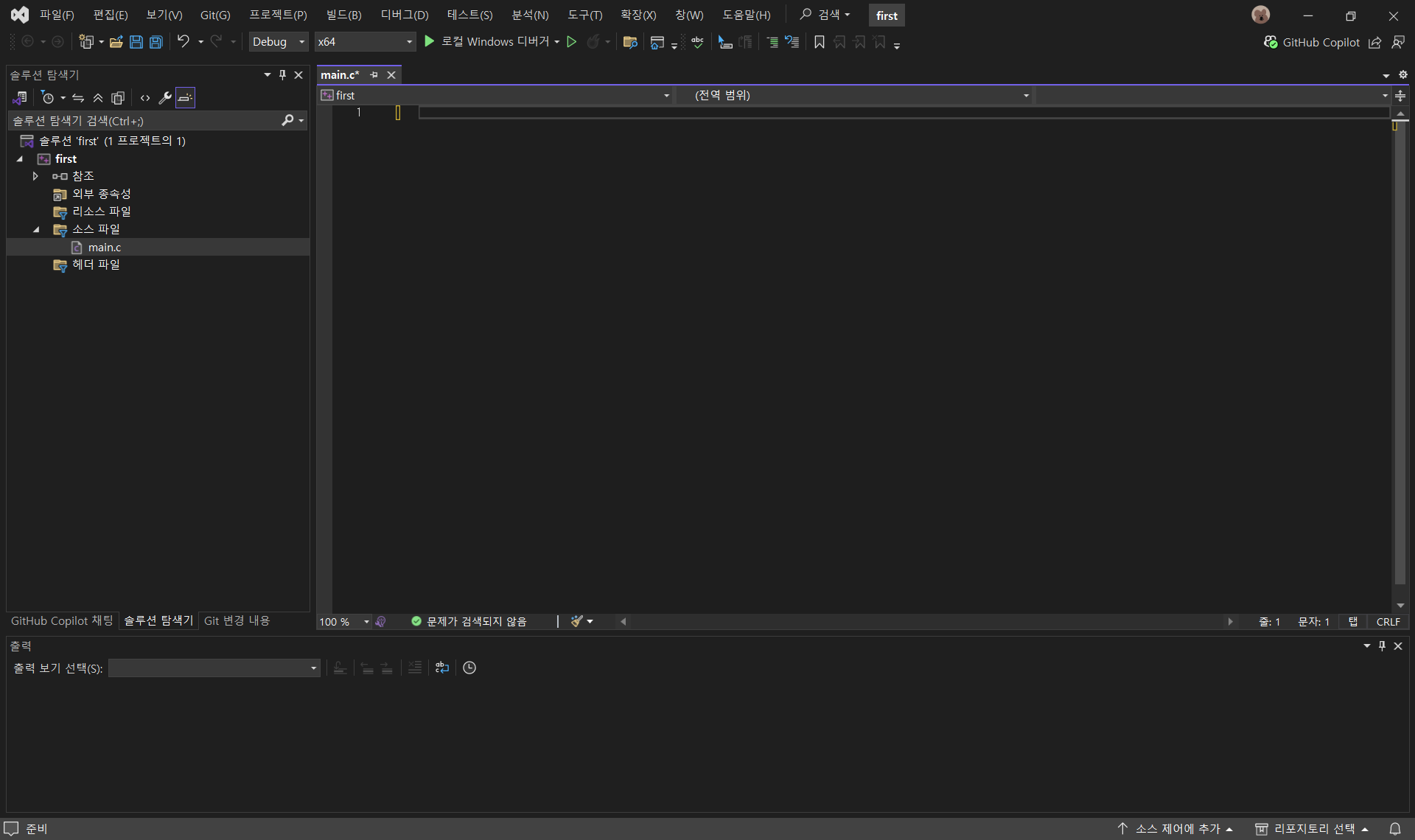
| |
💡 단축키 (Windows 기준)
- Ctrl + Shift + B : 컴파일
- Ctrl + Shift + S : 소스코드 저장
- Ctrl + F5 : 프로그램 실행
컴파일을 했을 때
| |
와 같은 내용이 출력되면 빌드에 성공한 것입니다.Ctrl + F5로 실행을 하면 CMD창에서 실행 결과를 보여줍니다.
위 코드를 실행하면
| |
라고 뜨는데
| |
system("pause"); 명령어가 추가되었을 때는
| |
실제로 Be happy 출력 후 일시정지되는 결과를 볼 수 있습니다.
✅ 확인 문제
자신의 학번, 이름, 학점을 출력하는 프로그램이 완성되도록 빈칸에 알맞은 코드를 적으세요.
💡 학번은 정수, 이름은 문자열, 학점은 문자 상수를 사용합니다.
| |
원래는 필요없는 return 0을 없애기 위해 함수의 리턴값을 void로 변경해주려고 했는데, C99 표준 이후로는 이식성 이슈로 인해 리턴값을 void로 하는 것이 권장되지 않는다고 해서 그대로 두었습니다.
실행결과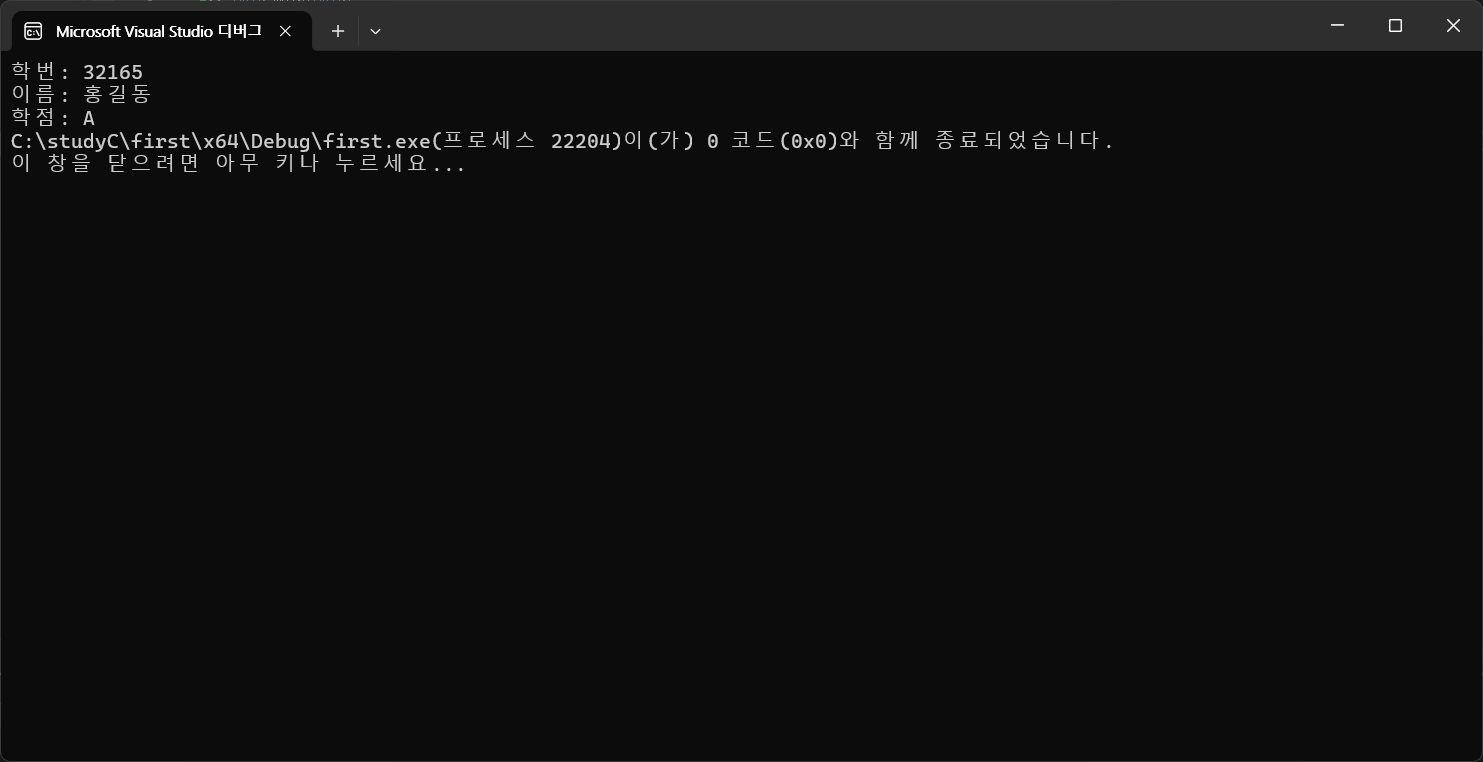
✅ 추가 학습
Visual Studio Code와 Visual Studio의 차이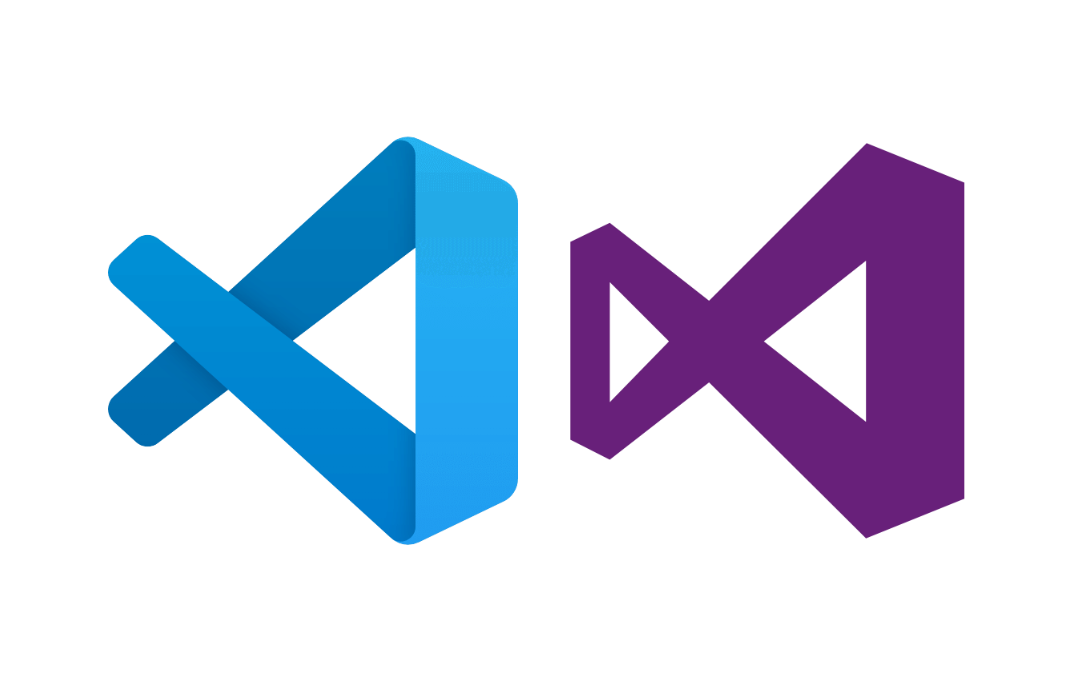
처음 웹 개발을 시작하고 접했던 툴이 VSCode였는데 Visual Studio를 설치하면서 로고가 비슷하다는 생각이 들어 찾아보게 되었습니다.
Visual Studio는 프로그램을 개발하기 위해 필요한 모든 기능이 들어가 있는 통합 개발 환경(IDE)이고,
Visual Studio Code는 소스 코드 편집기입니다.
둘 중에 뭐가 더 낫다..라기보다는 주로 사용되는 언어와 목적이 달라서 필요에 따라 선택하면 된다고 생각합니다.